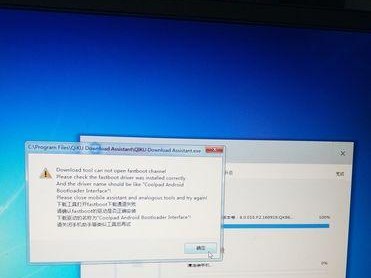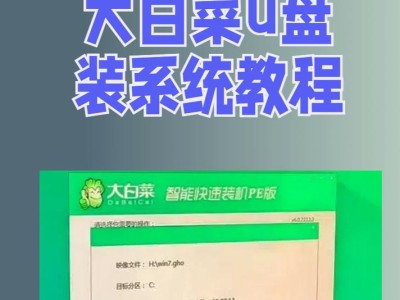在如今的信息时代,Windows系统被广泛使用,但苹果电脑上的MacOS系统却与其不兼容。如果你是一位苹果电脑用户,想要在自己的电脑上体验Windows系统,该怎么办呢?本文将为您提供一份详细的教程,帮助您轻松地在苹果电脑上安装Windows系统。
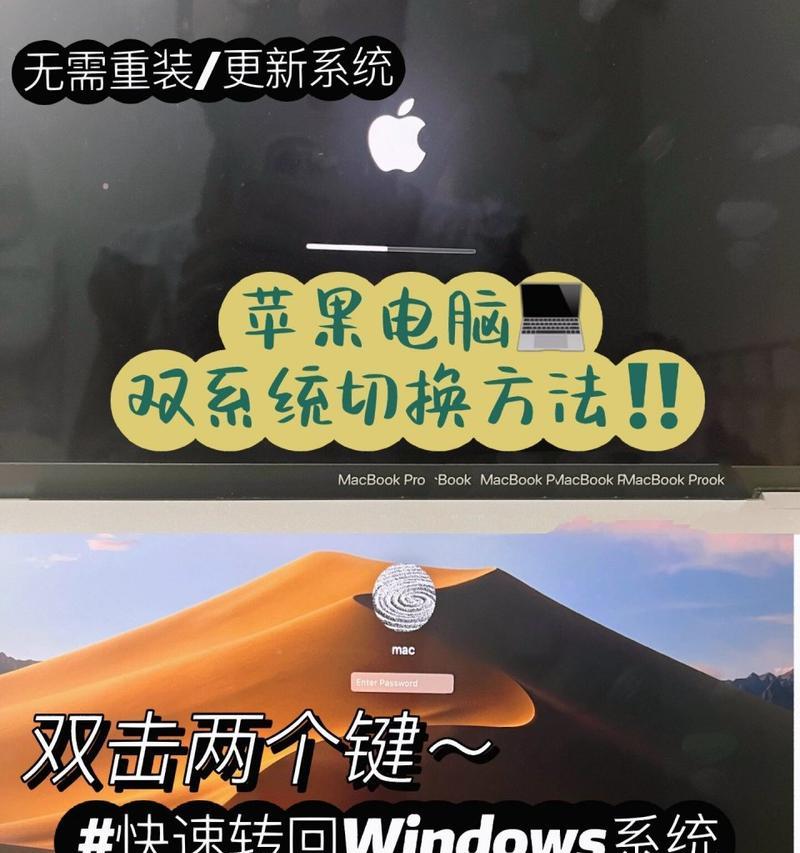
一:准备工作
在开始安装Windows系统之前,您需要准备一些必要的工具和文件,包括一个可用的Windows安装盘或USB驱动器、BootCamp助理软件、苹果电脑和稳定的互联网连接。
二:检查系统要求
确保您的苹果电脑符合安装Windows系统的最低要求,包括硬盘空间、RAM容量和处理器类型等。您可以在苹果官网或Windows官网上找到详细的系统要求。

三:备份数据
在安装Windows系统之前,强烈建议您备份重要的数据和文件。虽然安装Windows系统时通常不会影响MacOS系统中的数据,但为了安全起见,备份是必要的。
四:打开BootCamp助理
在苹果电脑上,打开应用程序文件夹,并找到“实用工具”文件夹。在该文件夹中,您将找到“BootCamp助理”应用程序。双击打开该应用程序。
五:分配硬盘空间
在BootCamp助理中,您将看到一个选项来分配硬盘空间。通过拖动滑块来确定您希望为Windows系统分配的空间大小。建议分配足够的空间,以便Windows系统能够正常运行。
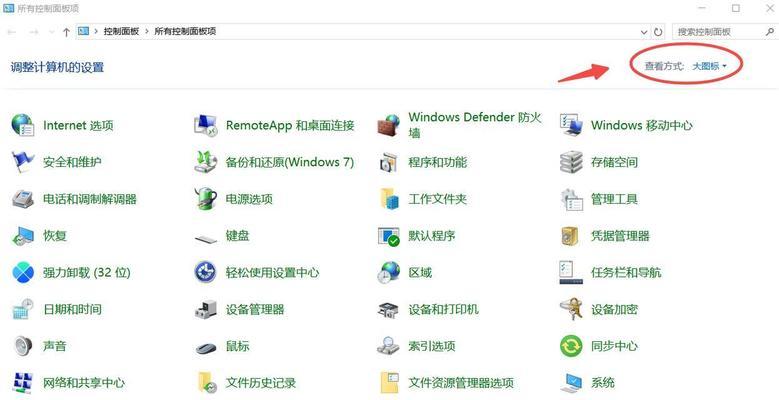
六:创建Windows安装盘或USB驱动器
在BootCamp助理的下一步中,您将被要求选择“创建Windows安装盘”或“创建WindowsUSB安装驱动器”。选择适合您的选项,并按照助理的指导完成创建过程。
七:开始安装Windows系统
一旦您创建了Windows安装盘或USB驱动器,BootCamp助理将自动重启您的苹果电脑并进入Windows安装程序。按照屏幕上的指示进行操作,并选择适当的选项以完成安装过程。
八:安装BootCamp驱动程序
一旦Windows系统安装完成,您的苹果电脑将自动重启,并进入到Windows桌面界面。在这个时候,您需要安装BootCamp驱动程序,以确保苹果硬件能够正常运行。
九:更新Windows系统
在安装BootCamp驱动程序之后,建议您立即进行Windows系统的更新。通过连接到稳定的互联网并打开Windows更新,您可以获取最新的系统补丁和驱动程序,以提高系统性能和安全性。
十:配置Windows系统
一旦您完成了Windows系统的安装和更新,您可以根据自己的需求对系统进行个性化配置,例如更改背景壁纸、安装所需的软件和调整系统设置等。
十一:切换操作系统
苹果电脑上安装了Windows系统后,您可以在启动时选择使用MacOS或Windows系统。通过按住Option键并选择合适的启动选项,您可以轻松地在两个操作系统之间切换。
十二:解决常见问题
在安装和使用Windows系统的过程中,可能会遇到一些常见问题,例如无法进入Windows系统、驱动程序不兼容或网络连接问题等。您可以通过查阅相关文档或寻求技术支持来解决这些问题。
十三:注意事项
在安装Windows系统后,请注意定期备份重要数据、及时更新系统、安装可信的安全软件和遵守使用规定等,以确保您的电脑安全、稳定地运行。
十四:享受Windows系统
现在您已经成功在苹果电脑上安装了Windows系统,您可以尽情享受Windows带来的各种功能和应用程序,同时保留了使用MacOS的灵活性和稳定性。
十五:
通过本文提供的详细教程,您可以轻松地在苹果电脑上安装Windows系统。遵循步骤和注意事项,您将能够顺利完成安装过程,并在您的苹果电脑上拥有两个强大的操作系统。不论是工作还是娱乐,这将为您提供更多选择和灵活性。记住,随时备份重要数据,并保持系统的更新和安全性。祝您安装成功!